如何做一台文件服务器
实验16 Windows环境下的文件服务器配置2007年06月12日 星期二 上午 09:001 实验目的与要求
(1) 学会安装和配置文件服务器。
(2) 学会服务器端共享文件夹的配置和管理。
(3) 学会客户端访问共享文件夹的方法。
(4) 学会分布式文件系统的设置方法。
(5) 实验学时:2
2 实验相关理论与知识
计算机网络的基本功能是在计算机间共享信息,文件共享可以说是最基本、最普遍的一种网络服务。虽然越来越多的用户购置专用文件服务器(如NAS),但是通用操作系统提供的文件服务器功能也非常实用,完全能满足一般的文件共享需求,下面主要介绍Windows Server 2003文件服务器的配置、管理和应用。
文件服务器负责共享资源的管理和传送接收,管理存储设备(硬盘、光盘、磁带)中的文件,为网络用户提供文件共享服务,也称文件共享服务器。除了文件管理功能之外,文件服务器还要提供配套的磁盘缓存、访问控制、容错等功能。部署文件服务器,主要要考虑以下3个因素。
·存取速度:快速存取服务器上的文件,例如可提供磁盘缓存加速文件读取。
·存储容量:要有足够的存储空间以容纳众多网络用户的文件,可使用磁盘阵列。
·安全措施:实现网络用户访问控制,确保文件共享安全。
文件服务器主要有两类解决方案,一类是专用文件服务器,另一类是使用PC服务器或PC计算机组建的通用文件服务器。
专用文件服务器是专门设计成文件服务器的专用计算机,以前主要是运行操作系统、提供网络文件系统的大型机、小型机,现在的专用文件服务器则主要指具有文件服务器的网络存储系统,如NAS和 SAN。NAS独立于操作系统平台,可支持多种操作系统和网络文件系统,提供集中化的网络文件服务器和存储环境,比一般的文件服务器的功能更强大,可看作是专用存储服务器,可为那些访问和共享大量文件系统数据的用户提供高效、性能价格比优异的解决方案。SAN全称存储区域网络,是一种用户存储服务的特殊网络,通常由磁盘阵列、光盘库、磁带库和光纤交换机组成。NAS可作为独立的文件服务器,提供文件级的数据访问功能,更适合文件共享。而SAN提供数据块级的数据访问功能,更适合数据库和海量数据。
目前一般用户使用PC服务器或PC计算机,通过网络操作系统来提供文件服务,UNIX、Linux、Novell、 Windows等操作系统都可提供文件共享服务。Windows网络操作系统,如Windows NT Server、Windows2000 Server和最新的Windows Server 2003由于操作管理简单、功能强大,在中小用户群中的普及率非常高,许多文件服务器都运行Windows网络操作系统。下面将重点以Windows Server 2003为例介绍文件服务器的配置、管理和应用。
3 实验环境与设备
C/S模式的网络环境,包括一台Windows XP客户机和一台Windows Server 2003服务器。
两种可选的物理拓扑(交叉线连接或通过集线器/交换机用直连线连接)。
4 实验内容与步骤
40 服务器的基本网络配置,包括IP地址为“192168105XX”、网关为“192168105254”等。(注:“XX”代表你配置机器的主机编号,“nXX”代表你的服务器主机名,例如你坐在5号机上则“XX”代表“05”,“1XX”代表“105”,配置此机的IP地址为“1921681055”、主机名为“n05”,下同)。
41 安装和配置文件服务器
文件服务器提供网络上的中心位置,可供存储文件并通过网络与用户共享文件。当用户需要重要文件时,可以访问文件服务器上的文件,而不必在各自独立的计算机之间传送文件。如果网络用户需要对相同文件和可通过网络访问的应用程序的访问权限,就要将该计算机配置为文件服务器。默认情况下,在安装Windows Server 2003系统时,将自动安装“Microsoft网络的文件和打印共享”网络组件。如果没有该组件,可通过网络连接属性对话框安装。
1.准备工作
在部署文件服务器之前,应当做好以下准备工作。
·划出专门的硬盘分区(卷)用于提供文件共享服务,而且要保证足够的存储空间,必要时使用磁盘阵列。
·磁盘分区(卷)使用NTFS文件系统,因为FAT32缺乏安全性,而且不支持文件和文件夹压缩、磁盘配额、文件加密或单个文件权限等重要特性。
提示:使用Windows Server 2003自带的工具即可将FAT32转换成NTFS格式。该工具名为Convertexe,位于Windows安装目录下的System32目录中。在命令行状态运行该工具即可,如Convert E:/FS:NTFS。
·确定是否要启用磁盘配额,以限制用户使用的磁盘存储空间。
·确定是否要使用索引服务,以提供更快速、更便捷的搜索服务。
2.配置文件服务器
只要将Windows Server 2003计算机上的某个文件夹共享出来,就会自动安装文件服务器,也可通过“配置您的服务器向导”工具来安装文件服务器角色。这两种方法的差别是,第二种方法提供更多的选项,并在程序菜单中提供文件服务器管理台工具。这里介绍采用第二种方法的基本步骤。
(1) 启动“配置您的服务器向导”工具。默认情况下,登录Windows Server 2003时将自动启动“管理您的服务器”(也可从控制面板中选择管理工具→管理您的服务器),单击添加或删除角色。另一种方法是直接从控制面板中选择管理工具→管理您的服务器→配置您的服务器向导。单击下一步按钮。
(2) 在配置选项界面中选择自定义配置,单击下一步按钮。
(3) 在服务器角色界面中,如果文件服务器的已配置状态为“否”,就单击文件服务器,然后单击下一步。
注意:如果文件服务器的已配置状态为“是”,就单击文件服务器,再单击下一步按钮打开角色删除确认界面,并选择删除文件服务器角色复选框,即可删除文件服务器角色,这样该服务器上的文件和文件夹就不再共享,依赖于这些共享资源的网络用户、程序或宿主都将无法与它们连接。
(4) 出现文件服务器磁盘配额对话框中,为服务器上所有NTFS分区设置默认的磁盘配额。勾选为此服务器的新用户设置默认磁盘空间配额和拒绝将磁盘空间给超过配额限制的用户。单击下一步按钮。默认情况下是没有启用磁盘配额。
(5) 出现文件服务器索引服务对话框,确定是否要使用索引服务。单击下一步按钮。一般情况下不需索引服务,只有在用户要经常搜索该服务器上的文件内容时才启用它。
(6) 出现选择总结对话框,查看和确认已经选择的选项,单击下一步按钮。
本例中有“设置默认磁盘配额”、“安装文件服务器管理”和“运行共享文件夹向导来添加一个新的共享文件夹或共享已有文件夹”等选项。
(7) 自动完成相关配置后,出现共享文件夹向导,根据提示配置共享文件夹以供其他用户共享。只有配置了共享文件夹之后,文件服务器才能建立。
(8) 单击下一步按钮,出现文件夹路径对话框,指定要共享的文件夹路径。可通过浏览在C盘目录下新建一个FileShare作为共享目录,此时文件夹路径输入框中将出现C:\FileShare(如果C盘中已经建立过此文件夹,才可以在此输入框中直接输入)。
(9)单击下一步按钮,出现名称、描述和设置对话框,指定共享名。
(10) 单击下一步按钮,出现权限对话框,指定共享权限为管理员有完全访
问权限;其他用户有只读访问权限,单击完成按钮。这里提供了几种预置的权限,也可以自定义权限。
(11)共享成功对话框中显示共享成功,给出新建共享文件夹的信息。如果要继续设置其他共享文件夹,则选中下面的复选框。单击关闭按钮,完成。
至此文件服务器配置就完成了。接下来可执行各项文件管理任务。
3.文件服务器管理工具(以下方法至少掌握一种)
Windows Server 2003提供了用于文件服务器配置管理的多种工具。
·文件服务器管理控制台:打开“管理您的服务器”工具,在文件服务器区域单击管理此文件服务器,打开该控制台。要使用“配置您的服务器向导”工具安装文件服务器,可从程序菜单中选择管理工具→文件服务器管理命令打开该控制台。
·“共享文件夹”管理工具:也可通过“计算机管理”工具中的“共享文件夹”管理工具来执行共享文件夹的配置管理,从程序菜单中选择管理工具→计算机管理,展开共享文件夹节点即可。
·Windows资源管理器:可直接将文件夹配置为共享文件夹。
·命令行工具:如net share可显示有关本地计算机上全部共享资源的信息。
我们介绍了扩展文件服务器,这里继续介绍扩展文件服务器背后的技术SMB 30和CSV 20以及在Windows Server 2012中实现扩展文件服务器的具体步骤。
深入了解SMB 30 和CSV 20
SMB 30 和CSV 20是扩展文件服务器背后的技术。SMB 30得到了增强,可以提供透明的故障转移功能,当工作负载转移或者服务器崩溃时,允许中断的文件操作重新连接。SMB Multichannel允许多个网卡用于SMB流量增加吞吐量和可靠性。SMB Direct允许远程DMA功能的网卡进行服务器之间内存到内存的转移。SMB Encryption提供SMB通信端到端的数据包加密。
CSV 20主要更新包括一个一致的文件名称空间,称为CSV文件系统。它提供了高速I / O直接访问由多个同步服务器。CSV 20还提供了磁盘加密的加密支持和SMB 共享的VSS备份,而不必像WindowsServer 2008 R2一样通过网络重定向I / O
通过启用CSV读缓存可能优化读密集型应用程序。可以通过使用两个配置设置实现,SharedVolumeBlockCacheSizeInMB和CsvEnableBlockCache第一个设置是用来控制缓冲区读请求RAM的缓存大小,第二个设置使每个磁盘私有读缓存来优化特定卷。你可以使用以下PowerShell cmdlets启用和设置读缓存:
(Get-Cluster)。SharedVolumeBlockCacheSizeInMB = 512
- sets read cache to 512MB
Get-ClusterSharedVolume “Cluster Disk 1” | Set-ClusterParameter CsvEnableBlockCache 1
实现扩展文件服务器
现在既然已经熟悉了扩展文件服务器,这里是在Windows Server 2012故障转移集群中实现的7个步骤。
1 通过服务器管理器安装文件服务器角色
2 通过服务器管理器安装故障转移集群功能
3 使用磁盘管理配置共享磁盘(上线,初始化,NTFS格式)
注意:不要为磁盘分配驱动器名称,可以使用CSV
4 验证和创建故障转移集群--与Windows Server 2008 / R2相同
5 添加磁盘到CSV(使用故障转移集群管理器,右键单击磁盘并选择添加到CSV)
6 添加文件服务器角色(使用故障转移集群管理器,右键单击角色,配置角色…)
7 添加文件共享与连续的可用性(右键单击新添加的文件服务器,添加文件共享)
步骤6中配置文件服务器时一定要选择扩展文件服务器当选择类型的文件服务器。如图2所示。
在步骤7中添加文件分享时,一定要选择“SMB Share- Applications”如图3所示。新的分享向导将提示您为CSV卷和共享名称来创建共享。
通过使用Windows Server 2012故障转移集群与扩展文件服务器,现在可以支持成千上万用户的企业级环境。 CSV 20和SMB 30中的新功能提供了持续可用的文件共享,提供了较高的性能和可靠性。其他的新的集群功能如集群识别的更新、集群的任务调度程序、集群资源启动优先级、动态群体管理和内置的NIC组合,这些反映了微软将继续发展故障转移集群技术。

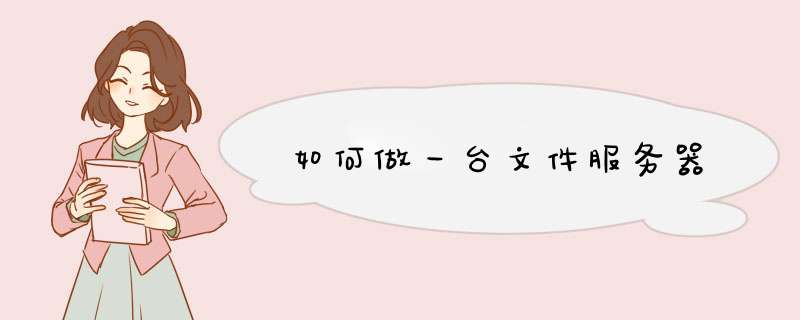





0条评论